Webhostoid.comウイルス削除方法
Webhostoid.com ウィルスとは?
Webhostoid.com のリダイレクトの問題を無視すべきではない理由
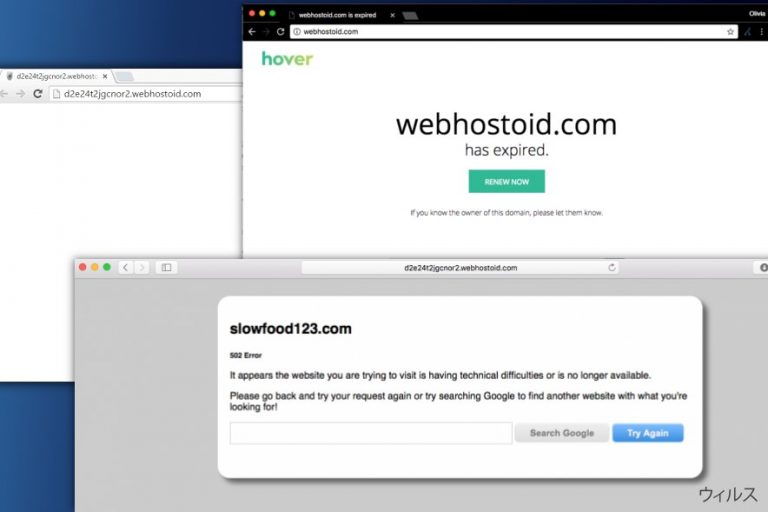
Webhostoid.com (通常 d2e24t2jgcnor2.webhostoid.com として現れる) は、ユーザーのウェブ・ブラウザ上に本来のホームページの代わりに現れる悪辣なウェブサイトです。PC ユーザーが何かフリー・プログラムをインストールしたり、以前に信頼のおけないウェブサイトを見て回った場合に発生することがあります。
このウェブサイトを使用しるのは危険であるということを知っておくことが大事なのです。このサイトはユーザーを信頼性の低いサイトにリダイレクトさせることで、スポンサーから収入を得ることを目的としているからです。通常、PC がこの潜在的に迷惑なプログラム (PUP) に感染した被害者は、様子の怪しい様々なサード・パーティのページに頻繁に、また予期せず URL によりリダイレクトされるとクレームを上げています。
このアプリが感染性のウェブサイトに誘導する場合があることを念頭に置き、読み込まれた広告を決してクリックしないようにすると共に、Webhostoid.com の除去メソッドを探した方がよいでしょう。弊社ではこのレポートを書くことで、このプログラムの使用に関するリスクについてお知らせし、ご利用いただける除去メソッドについてご紹介いたします。
Webhostoid.com はブラウザ・ハイジャッカーであり、潜在的に迷惑なプログラム (PUP) であるとみなされています。このアプリは極めて信頼性が低いため、その存在の兆候が見えたらすぐに、このプログラムを除去するアクションを取る必要があります。
このブラウザ・ハイジャッカーが被害者の PC に潜り込むと、PC のレジストリに侵入してプロキシの設定を改ざんし 、ウェブでホストされているドメインに繰り返しリダイレクトされます。また、全てのウェブ・ブラウザにプラグインをインストールし、それにより現在のホームページが怪しい検索サイトに置き換わることになります。
Webhostoid.com リダイレクト・ウィルスによって提供される検索エンジンは、危険なハイパーリンクも含まれた検索結果を表示することがあります。ご承知のように、この PUP はユーザーを特定のウェブサイトにリダイレクトさせようとしています。そしてそのウェブサイトというのが、怪しげなサード・パーティ企業に属しているというわけです。
さらに、この広告支援付きのプログラムは、インターネットの閲覧中にユーザーのアクティビティを追跡するようになります。アクセスするウェブサイトの URL や検索クエリ、類似の情報などを記録することができます。
最後に、ブラウザに上述の URL が現れることに気づいたら、注意するようにご忠告しておきましょう。この URL を通してアクセスする先のウェブサイトは明らかに信頼性が低く、最悪の場合はキーロガー の働きをしてユーザーのキー・ストロークを追跡し、例えばクレジット・カード情報やパスワード、ログイン情報、その他財務的損失に繋がるような類似情報などの個人情報や機密情報を盗むことができる危険なソフトウェアをまんまとインストールさせることができるのです。そのような情報を失う危険を犯すことなく、セキュリティやプライバシーには出来る限りの注意を払いましょう。
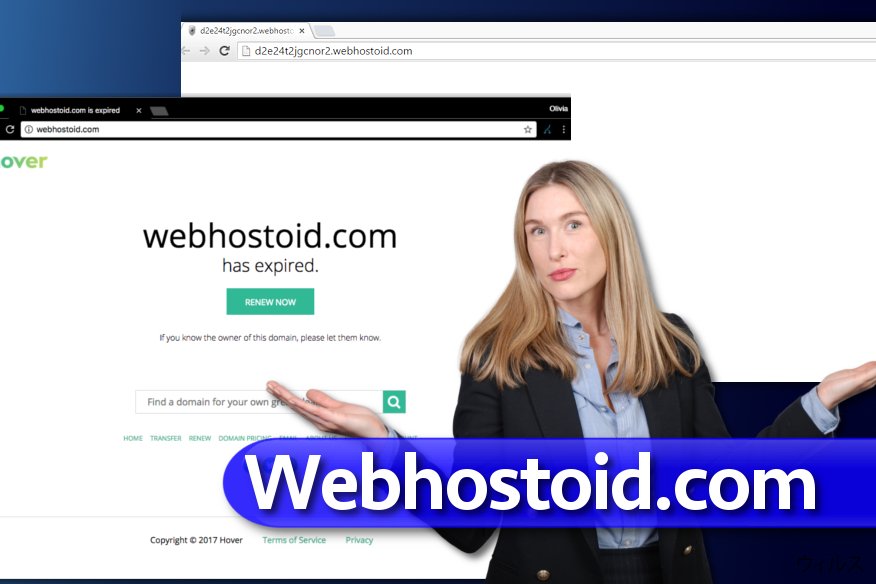
PC セキュリティの専門家の中には Webhostoid ウィルスが Genius Box アドウェアや RocketTab ハイジャッカー、また BrowserSafeguard に緊密に関係している と主張する者もいます。Zondervirus.nl のリサーチャーは、被害者の PC にプロキシ・サーバーをインストールすることができると言っています。Webhostoid のそのようなアクティビティは断じて看過されるべきではありません。
データ漏洩や財務的な損失、その他類似の危険による憂き目に会いたくなければ、「今すぐに」 Webhostoid.com を除去すべきです。最善のソリューションは専用のアンチマルウェア・プログラムをインストールすることです。そのためには FortectIntego を是非お勧めします。
2017 年 9 月更新。 Webhostoid.com は現在迷惑な広告を矢継ぎ早に供給するために使われることはないようです。代わりに、被害者は「Webhostoid.com has expired」(Webhostoid.com は有効期限が切れました) というページに行き当たります。これはユーザーの PC がまだリダイレクト・ウィルスに感染している証拠であるため、弊社では以下に記載のガイドをお読みになり、このようなリダイレクトの原因となるサイバー・ウィルスを直ちに消去されることを強くお勧めいたします。
PC をブラウザ・ハイジャッカー・ウィルスから保護する
PC を使用してウェブを閲覧する際には、常に安全を考えて注意を払う必要があることを知っておかねばなりません。騙されやすくて経験が浅い PC ユーザーを捕まえて、彼らから収入を得ようと目論むハッカーは、サイバー・ネットワーク上にわんさかいるということを覚えておきましょう。
PC に重大なプログラムやウィルスをこっそりとインストールされないようにするために、オンラインの閲覧中に覚えておくべき重要事項のリストをご用意しました:
- リサーチする。 PC に何らかのプログラムをインストールする前に、そのプログラムに関するできるだけ多くの情報を探し、またダウンロード・リンクを提供しているウェブサイトについても調査しましょう。複数のフォーラムで、ユーザーのコメントやレビューを読みましょう。こうすれば、今からインストールしようとしているプログラムについて、それが信頼できるものかどうかを判断するのに役立つでしょう。
- 常に注意する。 不明な送信元からの電子メールには、常に注意を払って疑いを持つようにしましょう。 見知らぬ会社からの電子メールは直ちに削除すべきです。最も重要なことは、ジャンクあるいはスパムのメール・カテゴリに分類されるようなレターの添付ファイルを「決して開かない」ことです。サイバー犯罪者は自分たちがあたかも信頼できる企業に属しているかのように見える電子メール・アドレスを使用して身分を隠していることに留意してください。たとえば、Name@hm.bing.com はその送信者が Bing に努めているという意味にはなりません。
- 注意してインストールする。 新しいプログラムのインストールには、必ず「拡張」または「カスタム」インストール設定を使うようにしてください。ユーザーが不要なソフトウェア・コンポーネントをレビューして除外することができるのは、これらのオプションのみだからです。
- 安全第一。 怪しげなオファーを含んでいる信頼性の低いウェブサイトを巡るのは止めましょう。興味本位のおかげで後に重大な結末にたどり着かないようにしてください。そのようなサイトには隠されたハイパーリンクが置かれていることがあり、クリック 1 つで PC 上に感染性のプログラムを起動させることができるのです。
Webhostoid.com リダイレクト・ウィルスを完全に除去する
前述のドメインを通じてリダイレクトを経験された方は、今こそ Webhostoid の除去オプションを考える時です。選べるオプションは 2 つあります。Webhostoid.com ウィルスは前述のアンチマルウェア・プログラムを使用して除去することができます。
もう 1 つの除去メソッドは関連するウィルスのコンポーネントを手動で削除するものです。本記事末尾のステップでは、Webhostoid のリダイレクトの問題を完全に取り除く方法をご説明しています。
ウィルスによる破損は FortectIntego を利用して取り除くことができます。 潜在的に迷惑なプログラムおよびウィルスと、関連の全てのファイルおよびレジストリエントリの検出には SpyHunter 5Combo Cleaner および Malwarebytes をお勧めします。
手動 Webhostoid.comウイルス削除方法
Uninstall from Windows
第一に、最近になって知らないうちに PC システムに追加された怪しいソフトウェアをアンインストールします。弊社では RocketTab、GeniusBox、BrowserSafeGuard および他の欺瞞的なプログラムを削除されることを強くお勧めします。
まず、PC を再起動して Safe モードにします。このモードで PC を起動するには、単純に PC を再起動して、読み込み中に何度か繰り返しキーボードの F8 ボタンをタップします。希望のモードを選ぶように求められたら、画面に表示されたメニューから Safe Mode を選びます。
- ここで、スタート・メニューをクリックし、Windows 検索を使用して regedit (レジストリ・エディタ) を検索します。それを開いたら HKEY_CURRENT_USER > Software > Microsoft > Windows > Current Version > Internet Settings の順に移動します。
- 次に右側を見て、ProxyEnable および ProxyServer の 2 つのキーを探します。ProxyEnable キーを 2 回クリックし、Value data を 0 にセットします。OK をクリックします。
- 今度は ProxyServer キーの上で右クリックし、Delete オプションを選択します。
- もう一度スタート・メニューを開き、msconfig を検索します。これを開き、General タブ内の Normal startup を選択します。その後スタートアップ・パネルに移動して怪しいスタートアップ・サービスの選択を解除し、OK をクリックします。
Windows 10/8 のマシンから Webhostoid.com ウィルス を除去するには、以下のステップに従ってください:
- Windows 検索ボックスにコントロールパネルと入力して Enter を押すか、検索結果をクリックします。
- プログラムの下のプログラムのアンインストールを選択します。

- リストから Webhostoid.com ウィルス に関連するエントリ (または最近インストールされた怪しいプログラムすべて) を探します。
- アプリケーションの上で右クリックし、アンインストールを選択します。
- ユーザーアカウント制御が表示されたら、はいをクリックします。
- アンインストールプロセスが完了したら OK をクリックします。

Windows 7/XP ユーザーの場合は、以下のガイドに従ってください:
- Windows スタート > 右ペインにあるコントロールパネル の順にクリックします (Windows XP ユーザーの場合は、プログラムの追加/削除をクリックします)。
- コントロールパネルで、プログラム > プログラムのアンインストールの順に選択します。

- 不要なアプリケーションの上で 1 回クリックして選択します。
- その上でアンインストール/変更をクリックします。
- 確認プロンプトではいを選択します。
- OK を 1 回クリックして除去プロセスを終了します。
削除するWebhostoid.com からMac OS X system
-
OS Xを使用している場合は、画面左上のGoボタンをクリックしApplicationsを選択

-
Applicationsフォルダが表示されたらWebhostoid.comもしくは他の不審なプログラムを探し、それぞれ右クリックしMove to Trashを選択する。

MS Edge/Chromium Edge のリセット
MS Edge から不要な拡張機能を削除する:
- メニュー (ブラウザウィンドウの右上にある横に並んだ 3 つのドット) を選択して拡張機能を選びます。
- リストから 関連の拡張機能を選択して歯車アイコンをクリックします。
- 下にあるアンインストールをクリックします。

クッキーや他のブラウザデータを消去する:
- メニュ- (ブラウザウィンドウの右上にある横に並んだ 3 つのドット) をクリックしてプライバシーとセキュリティを選択します。
- 閲覧データのクリアで、クリアするデータの選択を選びます。
- すべてを選び (パスワードは外しますが、適切な場合はメディアライセンスも含めておくと良いでしょう)、クリアをクリックします。

新しいタブとホームページの設定を復元する:
- メニューアイコンをクリックして設定を選択します。
- 次に起動時セクションに移動します。
- 何か怪しいドメインがある場合は削除をクリックします。
上述の方法でうまくいかなかった場合の MS Edge のリセット方法:
- Ctrl + Shift + Esc を押してタスクマネージャーを開きます。
- ウィンドウの下にある詳細矢印をクリックします。
- 詳細タブを選択します。
- スクロールダウンして名前に Microsoft Edge が入っている各エントリに移動します。それぞれの上で右クリックしてタスクの終了を選択すれば MS Edge が停止します。

このソリューションでもうまくいかない場合は、さらに高度な方法で Edge をリセットすることになります。先に進む前にデータのバックアップを取る必要があることに留意してください。
- PC で次のフォルダを見つけてください: C:\\Users\\%username%\\AppData\\Local\\Packages\\Microsoft.MicrosoftEdge_8wekyb3d8bbwe.
- キーボードで Ctrl + A を押してすべてのフォルダを選択します。
- その上で右クリックし、削除を選択します。

- 次にスタートボタンの上で右クリックし、Windows PowerShell (管理者) を選択します。
- 新しいウィンドウが開いたら、次のコマンドをコピー&ペーストして Enter を押します:
Get-AppXPackage -AllUsers -Name Microsoft.MicrosoftEdge | Foreach {Add-AppxPackage -DisableDevelopmentMode -Register “$($_.InstallLocation)\\AppXManifest.xml” -Verbose

Chromium ベース Edge のガイド
MS Edge (Chromium) から拡張機能を削除する:
- Edge を開き、設定 > 拡張機能の順にクリックして選択します。
- 削除をクリックして不要な拡張機能を削除します。

キャッシュとサイトデータを消去する:
- メニューをクリックして設定に移動します。
- プライバシーとサービスを選択します。
- 閲覧データのクリアでクリアするデータの選択を選びます。
- 時間範囲ですべての期間を選びます。
- 今すぐクリアを選択します。

Chromium ベースの MS Edge をリセットする:
- メニューをクリックして設定を選びます。
- 左側で、設定のリセットを選びます。
- 設定を復元して既定値に戻しますを選択します。
- リセットを押して確定します。

Mozilla Firefox のリセット
危険な拡張機能を削除する:
- Mozilla Firefox ブラウザを開いて メニュー (ウィンドウの右上コーナーにある 3 本線) をクリックします。
- アドオン を選択します。
- ここで Webhostoid.com ウィルス に関連のあるプラグインを選択し、削除をクリックします。

ホームページをリセットする:
- 右上コーナーにある 3 本線をクリックしてメニューを開きます。
- オプションを選択します。
- ホームオプションで、Mozilla Firefox を起動するたびに新しく開きたいサイトを入力します。
Cookie とサイトデータを消去する:
- メニューをクリックしてオプションを選択します。
- プライバシーとセキュリティセクションに移動します。
- スクロールダウンして Cookie とサイトデータの位置に移動します。
- データを消去…をクリックします。
- クッキーとサイトデータと一緒にウェブコンテンツのキャッシュも選択して消去を押します。

Mozilla Firefox のリセット
上述のガイドに従っても Webhostoid.com ウィルス が削除されなかった場合は、Mozilla Firefox をリセットしてください:
- Mozilla Firefox ブラウザを開いてメニューをクリックします。
- ヘルプに移動し、トラブルシューティング情報を選択します。

- Firefox の性能改善セクションで、Firefox をリフレッシュ…をクリックします。
- ポップアップが開いたら、Firefox をリフレッシュを押して確定します – これで Webhostoid.com ウィルス の削除が完了します。

Google Chrome のリセット
用意されているガイドを使用して迷惑な拡張プログラムを削除します。
Google Chrome から有害な拡張機能を削除する:
- Google Chrome を開いてメニュー (右上コーナーにある縦に並んだ 3 つのドット) をクリックし、その他のツール > 拡張機能の順に選択します。
- 新しく開いたウィンドウにはインストール済みの拡張機能がすべて表示されます。削除をクリックして、Webhostoid.com ウィルス に関連のありそうな怪しいプラグインをすべてアンインストールしてください。

Chrome のキャッシュおよびウェブデータを削除する:
- メニューをクリックして設定を選択します。
- プライバシーとセキュリティで閲覧履歴データの削除を選択します。
- 閲覧履歴、Cookie と他のサイトデータ、キャッシュされた画像とファイルも選びます。
- データを削除をクリックします。

ホームページを変更する:
- メニューをクリックして設定を選択します。
- 起動時セクションに Webhostoid.com ウィルス などの怪しいサイトがないか調べます。
- 特定のページまたはページセットを開くをクリックし、3 点ボタンをクリックすると削除オプションがあります。
Google Chrome をリセットする:
上述の方法でうまくいかなかい場合は、Google Chrome をリセットして Webhostoid.com ウィルス 関連のコンポーネントをすべて駆除します:
- メニューをクリックして設定を選択します。
- 設定で、スクロールダウンして詳細設定をクリックします。
- スクロールダウンしてリセットとクリーンアップセクションに移動します。
- 設定を元の既定値に戻すをクリックします。
- 設定のリセットで確定すれば Webhostoid.com ウィルス の駆除は完了です。

Safari のリセット
Safari から迷惑な拡張機能を削除する:
- Safari > 環境設定… の順にクリックします。
- 新しいウィンドウで、拡張機能を選択します。
- Webhostoid.com ウィルス に関連する迷惑な拡張機能を選んでアンインストールを選択します。

Safari からクッキーや Web サイトのデータを消去する:
- Safari > 履歴を消去… をクリックします。
- 消去の対象のドロップダウンメニューですべての履歴を選択します。
- 履歴を消去で確定します。

上述の方法がうまくいかない場合の Safari のリセット方法:
- Safari > 環境設定…の順にクリックします。
- 詳細タブに移動します。
- メニューバーに“開発”メニューを表示にチェックを入れます。
- メニューバーで開発をクリックし、キャッシュを空にするを選択します。

After uninstalling this potentially unwanted program (PUP) and fixing each of your web browsers, we recommend you to scan your PC system with a reputable anti-spyware. This will help you to get rid of Webhostoid.com registry traces and will also identify related parasites or possible malware infections on your computer. For that you can use our top-rated malware remover: FortectIntego, SpyHunter 5Combo Cleaner or Malwarebytes.
あなたにおすすめ
政府のスパイ行為を許してはいけません
政府は利用者のデータの追跡あるいは市民へのスパイ行為に関しては多くの問題を抱えています。そこで、このことを考慮に入れて、怪しい情報収集の行いについて学びましょう。インターネット上では完全匿名にすることにより、迷惑な政府系の追跡行為を避けましょう。
オンラインにアクセスするために違うロケーションを選択し、特定のコンテンツ制限もなく、オンラインに接続して欲しいものにアクセスする時、別の場所を選択することができます。 Private Internet Access VPN を使用すると、ハッキングされるリスクがなく、簡単にインターネット接続をお楽しみいただけます。
政府の他の迷惑な当事者によりアクセス可能な情報をコントロールし、スパイ行為を受けずにオンラインサーフィンをお楽しみください。不法行為に関与しておらず、また自分のサービス、プラットフォームのセレクションを信頼していたとしても、自分自身の安全性を常に疑い、 VPN サービスを使用して予防的措置を講じておきましょう。
マルウェアの攻撃に遭った場合に備えて、バックアップファイルを作りましょう
コンピュータを使用していると、サイバー感染や自分のうっかりミスによりいろいろなものを失くして困ることがあります。マルウェアによって生じるソフトウェアの問題や暗号化による直接的なデータの損失から端末の問題や恒久的なダメージに繋がる恐れがあります。そんな時に適切な 最新のバックアップ があれば、そのような場面に遭遇しても簡単に元通りに回復して仕事に戻れます。
端末に何か変更を加えたらバックアップを取っておけば、マルウェアが何かを変更したり端末の問題が原因でデータの破壊やパフォーマンスの低下が発生した時点に戻すことができるため、バックアップの作成は不可欠です。元に戻せる機能を利用して、日常の、あるいは毎週ごとの習慣としてバックアップを取るようにしましょう。
なにか重要なドキュメントやプロジェクトの前のバージョンを取ってあれば、ストレスや障害も防げます。マルウェアが突如として現れた場合に大変便利です。システム復元には Data Recovery Pro をぜひご利用ください。


